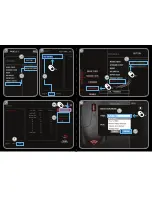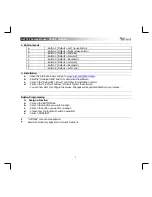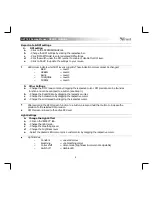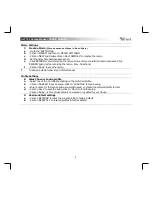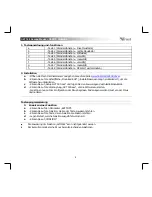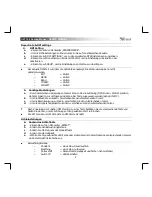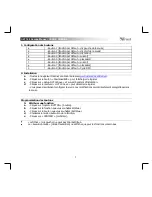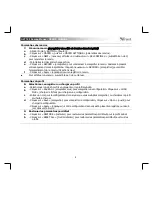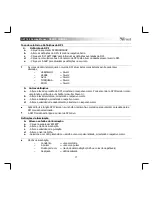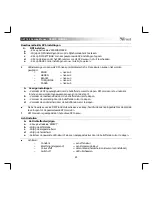GXT 180 Gaming Mouse
- USER’S MANUAL
11
Frequenza di report e impostazioni DPI
4.
a
b
c
d
e
Impostazione DPI
- Fare clic sulla scheda
‘
PERFORMANCE
’
.
- Modificare le impostazioni DPI facendo clic sulla relativa barra.
- Fare clic su
‘
DPI SETTINGS
’
per inserire le impostazioni DPI avanzate.
- Fare clic sul tasto sotto al numero DPI per attivare o disattivare questo livello DPI.
- Fare clic su
‘
SAVE
’
per aggiornare le impostazioni nel mouse.
I colori dei LED indicano il livello DPI attualmente in uso. Questi colori non possono essere
modificati.
o
ROSSO
= Livello 1
o
VERDE
= Livello 2
o
BLU
= Livello 3
o
TURCHESE
= Livello 4
o
VIOLA
= Livello 5
5.
a
b
c
d
Altre impostazioni
- Modificare il valore di precisione DPI trascinando il cursore corrispondente. DPI precision può essere
una funzione e può essere assegnata a un pulsante (vedere Fase 3).
- Modificare la Frequenza di report trascinando il cursore corrispondente.
- Modificare l'Accelerazione trascinando il cursore corrispondente.
- Modificare la Velocità di scorrimento trascinando il cursore corrispondente.
Dopo aver assegnato la funzione DPI Precision a un pulsante, tenere premuto quel pulsante per
aumentare la precisione alla DPI precision selezionata.
DPI Precision è collegata a un livello DPI attivo.
Impostazioni della luce
6.
a
b
c
d
e
Modifica dell'effetto luminoso
- Fare clic sulla scheda
‘
EFFECT
’
.
- Modificare la modalità di luce.
- Modificare la velocità di lampeggio.
- Modificare il livello di luminosità.
- Selezionare il colore desiderato per il LED oppure scegliere un colore personalizzato trascinando il
cursore corrispondente.
Modalità di luce:
o
Costante
= un colore fisso
o
Lampeggiante
= un colore lampeggiante
o
Cambiamento di colore
= modalità demo (luminosità e colori non regolabili)
o
Spenta
= LED disattivato